


Seguidamente deberemos definir el servidor de aplicaciones (para este ejemplo utilizare Tomcat 6.x), indicarle donde se encuentra el archivo WAR de BlazeDS, en la opción “Output Folder” borrar el texto “bin-debug” y presionar el botón “Finish”.
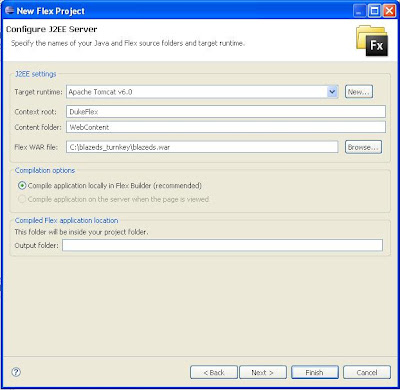
Ahora crearemos una clase Java que retorne el mensaje “Duke Chile - JUG”, para lo cual deberán cambiar la perspectiva de “Flex” a “Java”.



Una vez creada la clase Java, necesitaremos registrarla como destino en el archivo remoting-config.xml.

Una vez que tenemos configurado el servicio, el siguiente paso será crear una pequeña página en Flex que llame al método “mensaje”, obtenga el texto del servicio y lo muestre en una ventana de mensajes.
Para esto, volveremos a la perspectiva “Flex” y abriremos el archivo DukeFlex.mxml que está en la carpeta “flex_src” del proyecto.

Dentro de este archivo deberemos crear un objeto “RemoteObject” y definirle el “destination” con “servicioDukeChile”. También deberemos construir un objeto “Button” que llame al servicio y que muestre el mensaje en una ventana de “Alerta”.

Por último, deberemos realizar un cambio en el “Context Root” del proyecto, cambiando la definición de “WebContent” por “DukeFlex” que es el nombre del proyecto. Para esto deberán presionar el botón derecho del mouse sobre la carpeta del proyecto y seleccionar la opción “Properties”. Dentro de la ventana de propiedades seleccionar la opción “Flex Server” y realizar el cambio.

Por último, botón derecho sobre el archivo “DukeFlex.mxml” y seleccionar la opción “Run as --> Flex Application”, con lo cual se iniciara Tomcat y mostrara la página Flex con el botón de prueba.

Al presionar el botón “Llamar servicio”, se llamará al método “mensaje”.

Proyectos separados
Lo primero que tendremos que hacer es crear la carpeta “dukechile” en “C:\blazeds_turnkey\tomcat\webapps” y dentro de esta copiar el contenido que está en la carpeta “C:\blazeds_turnkey\blazeds”. Con esto tendremos la estructura básica de un proyecto web para BlazeDS.
El siguiente paso será crear un proyecto “Java” al cual llamaremos “DukeFlexServidor”, seleccionaremos la opción “Create project from existing source”, en la opción “Directory” le indicamos la ruta completa hasta la carpeta “WEB-INF” del proyecto “dukechile” y presionamos el botón “Next”.

En la siguiente opción, deberemos definir la carpeta “src” como nuestro “source foulder”, definiremos la carpeta “classes” como el lugar donde quedaran las clases compiladas y presionamos el botón “Finish”.
El siguiente paso será crear la clase “ServicioDukeChile” igual a la detallada en “Proyecto Integrado”.



Una vez creada la clase Java, necesitaremos registrarla como destino en el archivo remoting-config.xml.

Con esto ya tendremos listo la parte del lado del servidor. Ahora construiremos la aplicación cliente para cual deberemos crear un proyecto Flex que llamaremos “DukeFlexCliente”, pero que a diferencia de la versión “Proyecto integrado”, en este caso solo seleccionaremos que el servidor de aplicación a utilizar es “J2EE”. Una vez definido esto, presionamos el botón “Next”.
En esta opción deberemos definir que el “Root folder” es la carpeta “dukechile” definida anteriormente dentro del “blazeds_turnkey”. Además deberemos modificar el “Root URL” y el “ContextRoot” como se muestra en la imagen.
Una vez que los datos son modificados, será necesario validar la nueva configuración, para lo cual presionaremos el botón “Validate Configuration”.
Por último, presionamos el botón “Finish” para crear el proyecto Flex.
En el archivo “DukeFlexCliente” construiremos el mismo ejemplo que realizamos en la opción “Proyecto integrado”.
Para probar la aplicación deberemos iniciar Tomcat, para lo cual ejecutaremos el archivo “C:\blazeds_turnkey\tomcat\bin\startup.bat”.
Por último, botón derecho sobre el archivo “DukeFlexCliente.mxml” y seleccionar la opción “Run as --> Flex Application”, con lo cual se mostrara la página Flex con el botón de prueba.
Al presionar el botón “Llamar servicio”, se llamará al método “mensaje”.
Con estos pasos ya podemos comenzar a crear nuestros primeros proyectos utilizando BlazeDS. Además, como vimos anteriormente, tenemos la posibilidad de integrar todo en un mismo proyecto, o tener por separado el proyecto Flex del Java.
En el siguiente post comenzaremos a analizar los servicios RPC, cuales son los canales definidos para este tipo de servicios, su configuración en BalzeDS y un pequeño ejemplo que involucre estos tópicos.














No hay comentarios:
Publicar un comentario